Tabla de contenidos
La gran cantidad de servicios, recursos y comandos que hay que tener en cuenta para administrar actualmente un sistema con Linux, ha hecho que aparezcan distintas aplicaciones que nos permiten tener centralizada la mayor parte de las tareas habituales de administración.
Además las distribuciones, e incluso los entornos gráficos principales, en su intento de simplificar al máximo los procesos de administración han creado y colaborado con la aparición de este tipo de herramientas, Yast para SuSE, Control Center para Mandriva o el Control Center de KDE.
Al ser muy variable las posibles configuraciones de Linux hace que estos interfaces sean orientados a administrar solo algunos aspecto. Así nos encontramos que los interfaces de administración de los entornos gráficos gestionan mayormente aspectos para una configuración de workstation.
Comentaremos las dos más conocidas, genéricas, modulares y amplias.
Webmin es una cómoda herramienta ya que nos va a permitir administrar nuestra máquina desde nuestro navegador favorito. Incluso al ser un servidor web podemos realizar la administración remotamente.
Soporta un gran número de distribuciones e incluso otros sistemas operativos distintos a GNU/Linux.
En algunas distribuciones como Debian ya viene como un paquete lo que nos va a ahorrar el tener que configurar algunos parámetros.
No esta incluido dentro la distribución SuSE por lo que deberemos bajárnoslo de www.webmin.com.
Una vez descargado lo descomprimimos, entramos en el directorio creado y ejecutamos el comando de instalación.
sal:/usr/src #tar -xzvf webmin-1.330.tar.gzsal:/usr/src #cd webmin-1.330sal:/usr/src/webmin-1.330 #./setup.sh
Nos ira preguntando la configuración básica de webmin.
***********************************************************************
* Welcome to the Webmin setup script, version 1.330
*
***********************************************************************
Webmin is a web-based interface that allows Unix-like operating
systems and common Unix services to be easily administered.
Installing Webmin in /usr/src/webmin-1.330 ...
***********************************************************************
Webmin uses separate directories for configuration files and log
files.
Unless you want to run multiple versions of Webmin at the same time
you can just accept the defaults.
Config file directory [/etc/webmin]:
Donde debe guardar la configuración de la aplicación.
Log file directory [/var/webmin]:
Directorio donde queremos que deje las trazas.
***********************************************************************
Webmin is written entirely in Perl. Please enter the full path to the
Perl 5 interpreter on your system.
Full path to perl (default /usr/bin/perl):
Webmin utiliza perl por lo que tenemos que tener instalado el interprete. Damos la ruta o si es correcta la propuesta pulsamos Intro.
Testing Perl ...
Perl seems to be installed ok
***********************************************************************
Operating system name: SuSE Linux
Operating system version: 10.2
***********************************************************************
Nos detecta correctamente el sistema operativo, la distribución y la versión instalada.
Webmin uses its own password protected web server to provide access
to the administration programs. The setup script needs to know :
- What port to run the web server on. There must not be another
web server already using this port.
- The login name required to access the web server.
- The password required to access the web server.
- If the webserver should use SSL (if your system supports it).
- Whether to start webmin at boot time.
Web server port (default 10000):
Puerto en el que va a escuchar el servidor web de webmin. Pulsando Intro aceptamos el que nos propone por defecto. Tener en cuenta que el puerto web por defecto en los navegadores es el 80 que normalmente lo tendremos ocupado por apache
Login name (default admin):root
Usuario con el que vamos a acceder, por ejemplo root.
Login password:Password again:
Nos pide repetida la contraseña con la que vamos a entrar.
Use SSL (y/n):y
Es recomendable aceptar el uso de SSL. Nos lo debe preguntar siempre que tengamos correctamente instalado los paquete de OpenSSL. Si no lo tenemos instalado nos dará el siguiente error:
The Perl SSLeay library is not installed. SSL not
available.Por último pregunta si queremos que se ejecute como servicio en el arranque del sistema
Start Webmin at boot time (y/n):y
Para arrancar el servicios debemos ejecutar su script de
arranque de /etc/init.d, que nos debe haber
preparado al decir que queremos arrancarlo en arranque.
sal:/usr/src/webmin-1.330 #/etc/init.d/webmin start
Por último vamos a nuestro navegador y tecleamos:
https://localhost:10000 y veremos:
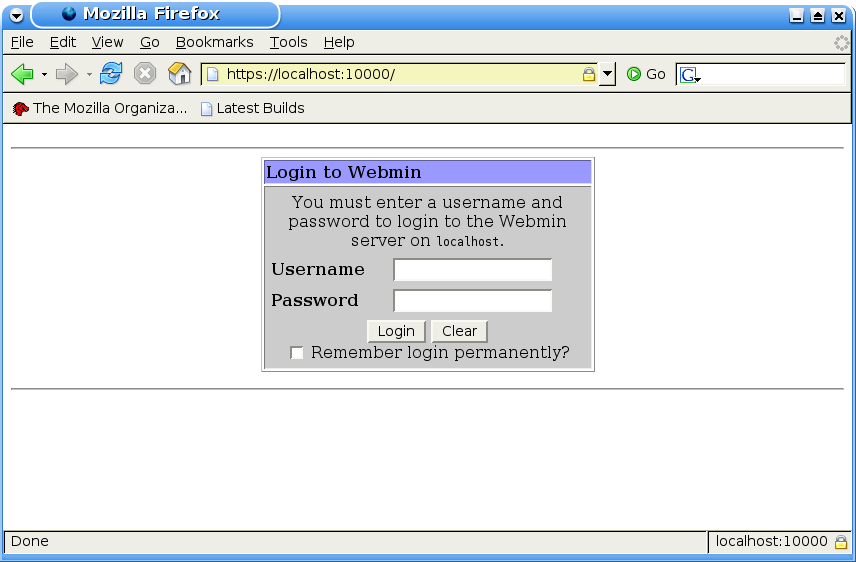
Una vez que metemos la usuario que establecimos antes nos aparecerá la pantalla inicial de administración.
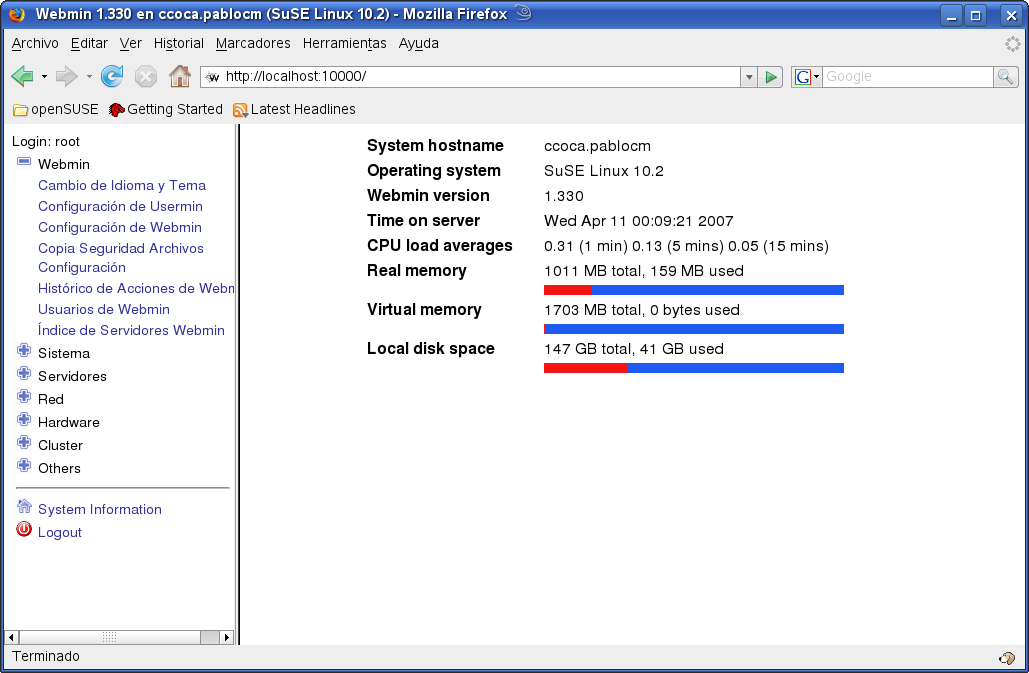
Webmin se presenta con diferentes temas, y también soporta distintos idiomas. En la versión que presentamos por defecto nos muestra un tema en el cual se organiza la aplicación con distintos frames, con un menú desplegable a la izquierda y el centro con la selección actual, que inicialmente es información sobre la máquina.
En el menú Webmin tenemos las siguientes opciones:
Cambio de Idioma y Tema nos permite configurar el idioma y la visualización de la aplicación.
Configuración Usermin módulo para configurar una aplicación web para acceso de los usuarios a recursos del sistema con una filosofía parecida a webmin. Permite leer y configurar el correo, configurar los fichero de usuario, etc.
Configuración de Webmin permite la configuración global de la aplicación, IP que pueden acceder, actualización de la aplicación, etc.
Copia de seguridad de Archivos de configuración es un sistema para hacer copias de seguridad de la configuración del sistema.
Histórico de Acciones lleva un control de las acciones que se han hecho con la aplicación.
Usuarios de Webmin usuarios que pueden entrar en Webmin y se puede configurar las opciones (módulos) a las que puede acceder.
Índice de Servidores nos permite acceder a otros servidores webmin de otros sistemas.
La segunda opción es la de Sistema.
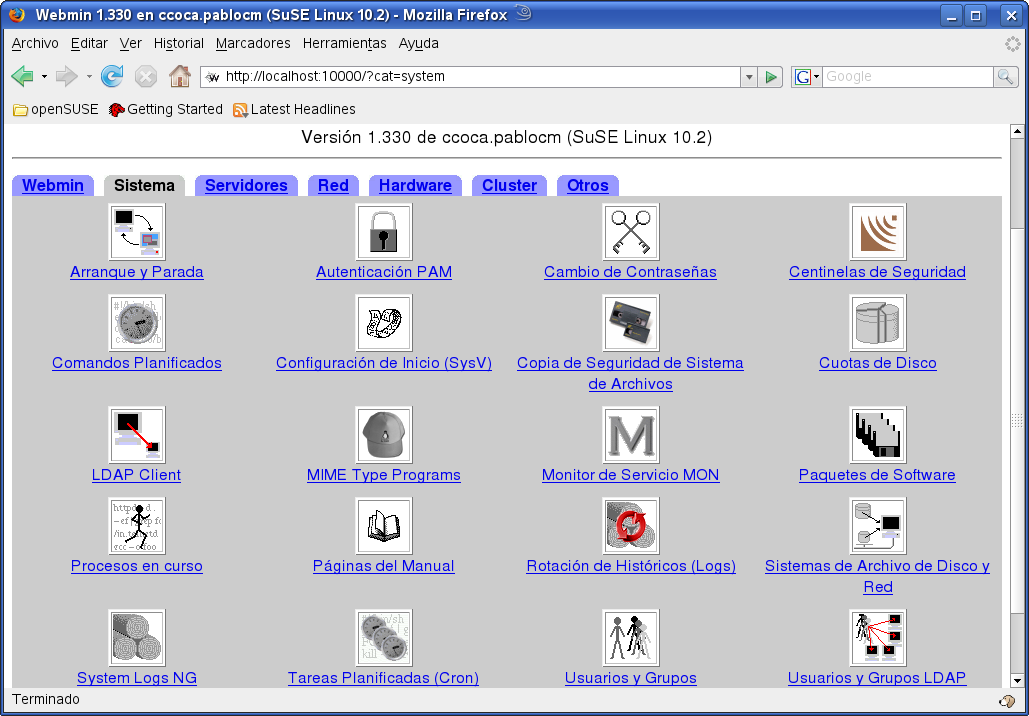
Nos permite el control de todas las tareas que debe hacer el administrador sobre un sistema. Desde este panel controlamos desde copias de seguridad de nuestra máquina a configuración de usuarios de la máquina. Esta vez vemos el tema clásico de webmin.
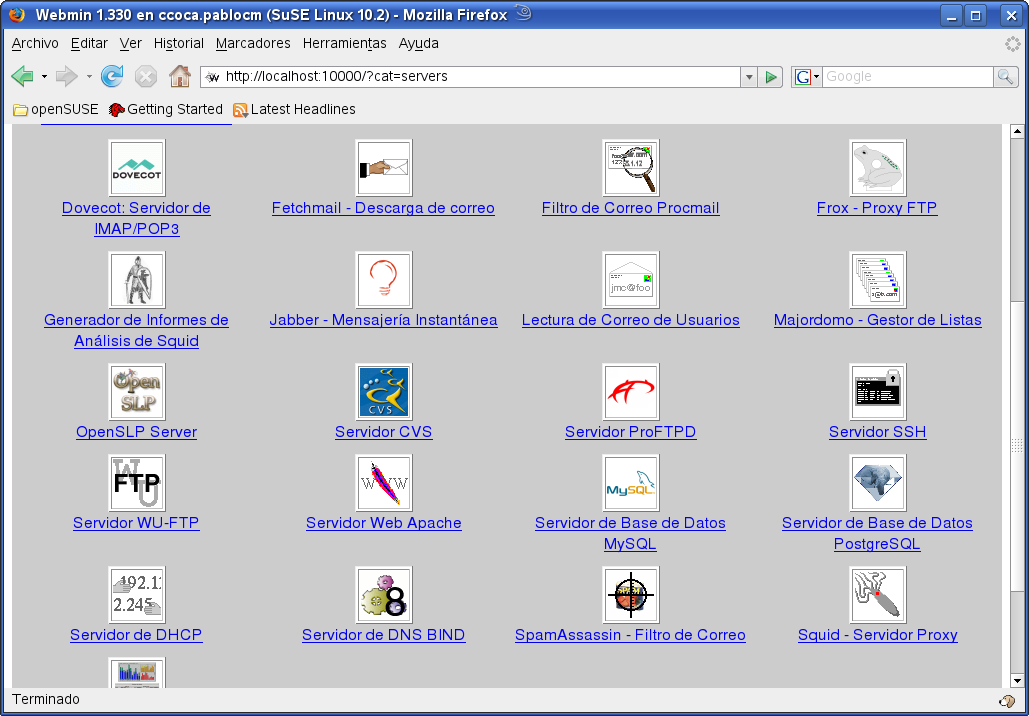
A continuación tenemos administración Servidores, referido a los servicios de la máquina y Red que realmente son servicios, pero están más orientados a niveles más bajos de red, como vpn, contrafuegos, ppp, etc. Entre los servidores se encuentra la configuración de apache, correo, ftp, jabber, bases de datos, etc.
Hay que tener en cuenta que webmin, en su menú de Configuración de Webmin nos permite reordenar los módulos según nuestros criterios.
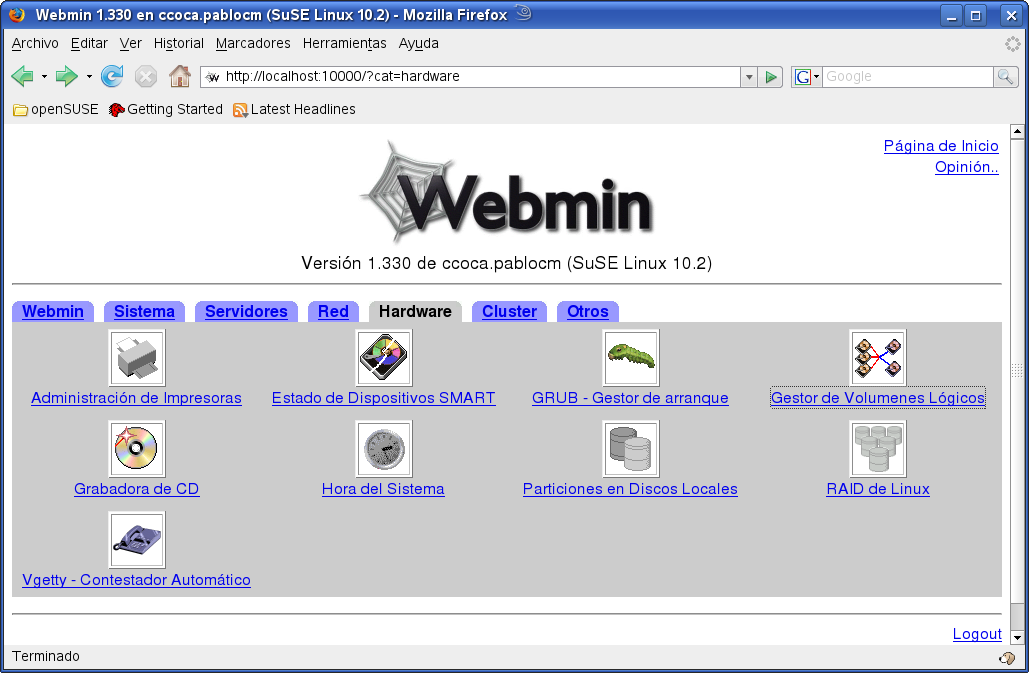
La opción Hardware nos muestra módulos de gestión de distintos componentes físicos de nuestro sistema. Como son los discos, el reloj de sistema, grabadora, etc. Incluye en este apartado las impresoras, permitiéndonos controlar un servicio de impresoras como cups de una manera transparente.
En la pestaña de Cluster nos permite administrar distintas máquinas que tengan webmin, realizando los mismos cambios sobre todos las instancias. Por ejemplo podemos ejecutar un script sobre varios o todos de estos sistemas.
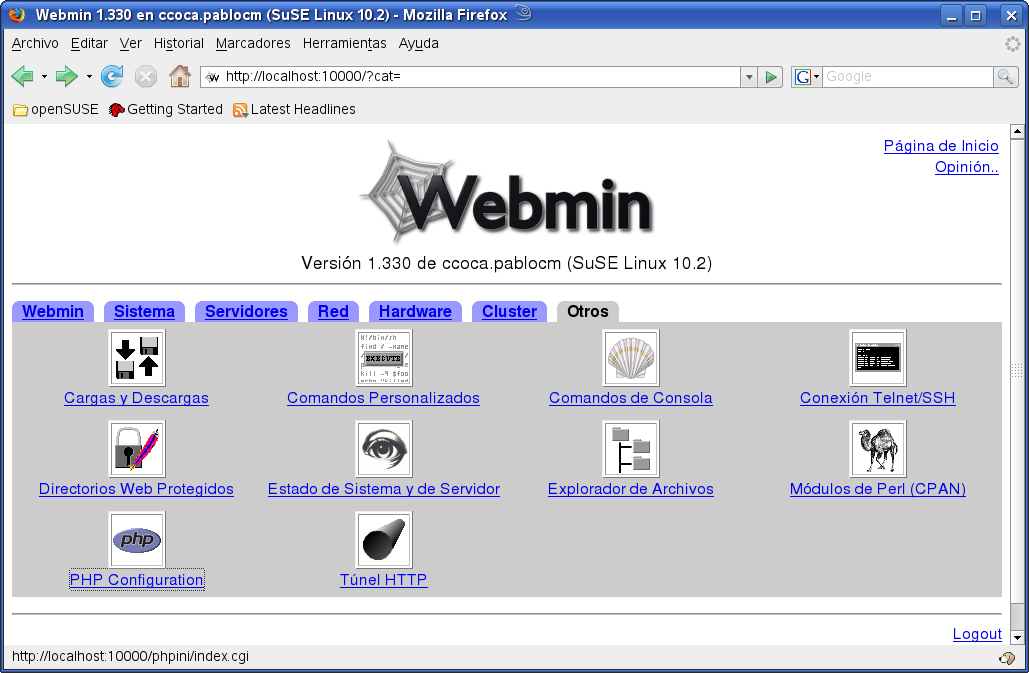
Por último en Otros tenemos algunas herramientas de administración, como copiar ficheros, lanzar comandos sobre la máquina, conectarnos por ssh con un applet java a nuestro sistema, etc.
En resumen, tenemos en nuestro navegador favorito todo aquello que un administrador puede necesitar.
Una de las ventajas de webmin es la posibilidad de añadir nuevos módulos lo que permite administrar servicios que son menos comunes, incluso que el creador del servicio decide implementar el módulo para que se pueda realizar la administración desde webmin
Así podemos ver en la web de webmin los distintos módulos realizados por terceras partes, agrupados por distintas categorías.